- Как переустановить драйвер видеокарты
- Как переключаться между выделенными и интегрированными видеокартами
- Как освободить место на диске?
- Как обновить графический драйвер
- Минимальные системные требования для MuMu Player в Windows
- Отключите Hyper-V и выключите изоляцию ядра
- Как отключить брандмауэр?
- Как установить DirectX 11
- MuMu перестает отвечать при загрузке или замирает на 40%
- MuMu перестает отвечать при загрузке или замирает на 60%
- MuMu перестает отвечать и чёрный экран при загрузке на 100%
- MuMu перестает отвечать при загрузке или замирает на уровне 10%
- MuMu перестает отвечать при загрузке или замирает на 45%
- MuMu перестает отвечать при загрузке или замирает на уровне 30%
- MuMu перестает отвечать при загрузке, зависает на 99% или выдает ошибку с неизвестной причиной
- Повторяющаяся программа не отвечает
- После запуска эмулятора рабочий стол становится несоответствующим по размеру и не работает должным образом
- Рабочий стол эмулятора выглядит размытым, а значки диагональными.
- Эмулятор не смог ответить
- После запуска эмулятора компьютер переходит в синий экран
- Способ решения Графические характеристики слишком низкие для dx 11.0 или OpenGL 4.3
- Коды ошибок при установке и запуске эмулятора
- Как включить VT в Soyo
- Как включить VT в Jetway
- Как включить VT в Maxsun
- Как включить VT в Biostar
- Как включить VT в Colorful
- Включение VT на ПК Acer
- Включение VT на ПК ASRock
- Включение VT на ПК ASUS
- Включение VT на ПК Dell
- Включение VT на ПК Gigabyte
- Включение VT на ПК HP
- Включение VT на ПК Lenovo
- Включение VT на ПК MSI
- Включение VT на ПК Toshiba
- Как включить VT
Первый шаг — перезагрузить компьютер.После включения экрана непрерывно нажимайте клавишу «DEL», чтобы войти на страницу BIOS.Что делать, если скорость загрузки слишком высока и я не могу войти в BIOS?
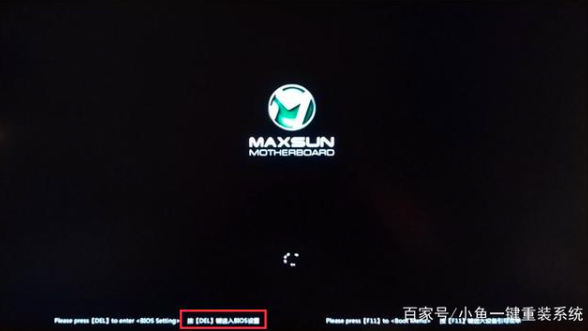
Второй шаг - найти в меню пункт VT и включить его.Разные модели материнских плат имеют разные интерфейсы BIOS и разные названия для VT.
1. После входа на страницу BIOS найдите опцию «Advanced (Дополнительно)» — «CPU Configuration (конфигурация процессора)» — «Intel(VMX) Virtualization Technology (технология виртуализации)», и измените «Disabled» на «Enabled» или «Отключено» Изменить на «Включить» ;
2. Нажмите клавишу сохранения F10 для сохранения и выхода (Save & Exit), VТ успешно открыт! Что делать, если вы выполнили вышеуказанные операции, а эмулятор все еще показывает, что ВТ не включен?
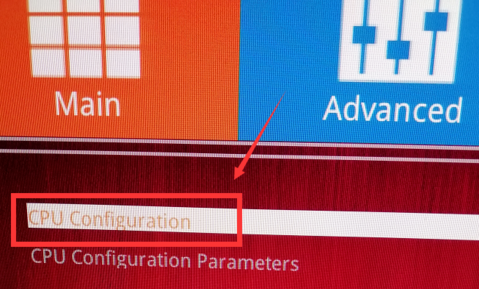
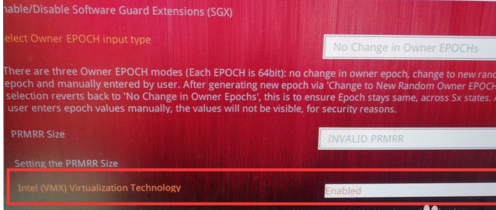
Особое внимание: Некоторые пользователи могут не найти "Intel(VMX) Virtualization Technology" в соответствии с руководством, тогда вы можете перейти к другой верхней панели меню, чтобы найти параметры VT по ключевым словам "Virtual", "Virtualization", "VT-X", "SVM", "Технология виртуализации".

